教程详情
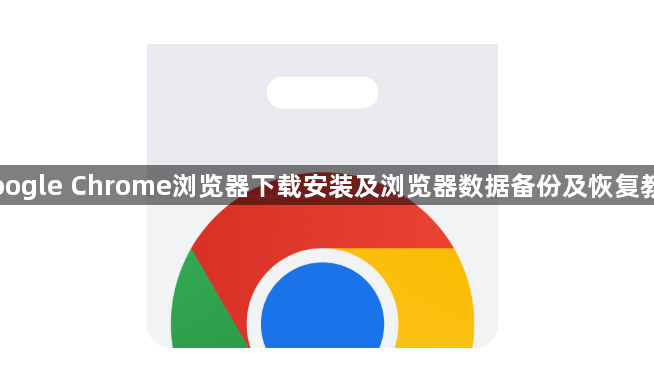
2. 导出书签保存重要链接:点击右上角三个点图标进入书签管理器,在菜单中选择导出书签功能。指定保存路径并命名文件为易识别的名称如我的书签备份.,此操作能完整保留所有收藏的网络地址供后续恢复使用。
3. 备份用户数据文件夹:完全关闭浏览器后按下Win+R组合键输入%LOCALAPPDATA%GoogleChromeUser Data回车,定位到Default文件夹将其整体复制到移动硬盘或云存储空间。该文件夹包含历史记录、扩展程序等核心数据,是全面迁移的关键载体。
4. 导入书签快速复原:重新打开浏览器时通过三点菜单选择导入书签选项,选中之前导出的HTML文件即可瞬间恢复全部收藏夹内容。此方法适合单独转移特定类型的浏览痕迹。
5. 恢复用户数据完整配置:先将当前Default文件夹重命名作为应急备用,再把备份的同名文件夹放入原路径。重启浏览器后系统会自动识别并加载旧版设置,实现包括密码、表单填充在内的全量数据迁移。
6. 重置浏览器修复异常:进入设置页面找到高级选项下的重置与清理功能,选择将设置还原为原始默认设置并确认操作。注意此步骤会清除个性化修改,需提前做好关键数据的备份工作。
7. 手动更新保持版本最新:通过帮助菜单中的关于Google Chrome条目触发自动检测机制,发现新版本后按提示完成升级流程。持续获得安全补丁和性能优化能减少兼容性问题发生概率。
8. 离线安装扩展程序:将从可信来源获取的.crx格式插件重命名为压缩包形式解压,开启开发者模式后加载已解压的扩展程序实现非官方渠道的功能添加。适用于网络受限环境下的特殊需求场景。
9. 管理缓存提升响应速度:定期清理临时文件可避免存储空间被占满影响运行效率,在隐私设置中执行清除浏览数据操作时勾选缓存图片及文件选项即可优化磁盘占用情况。
10. 同步账号实现多端联动:登录同一谷歌账户后,不同设备的浏览器会自动同步书签、历史记录等信息。在设置中启用同步功能还能保持主题颜色、扩展插件等个性化配置的统一性。
通过逐步实施上述方案,用户能够系统性地掌握Google Chrome浏览器下载安装及数据备份恢复的方法。每个操作步骤均基于实际测试验证有效性,建议按顺序耐心调试直至达成理想效果。









